Ако постоје фасцикле којима често приступате, овај пост ће вам показати како да брзо приступите тим фасциклама у програму Виндовс Екплорер, а да не морате да уносите пуну путању до фасцикле. Размотрићемо три начина мапирања мапа за писање слова.
Метод 1: Користите замену ДОС команде
Прво, користићемо стару ДОС команду, названу субст, која вам омогућава да доделите слово диска било којој фасцикли у Виндовс-у.
За овај пример, доделићемо слово јединице за следећу фасциклу: Ц: Корисници Лори Кауфман Документи Мој рад .
Отворите Старт мени и унесите “ цмд.еке ” (без наводника) у оквиру Сеарцх програмс анд филес . Кликните на цмд.еке у резултатима да бисте отворили прозор командне линије.
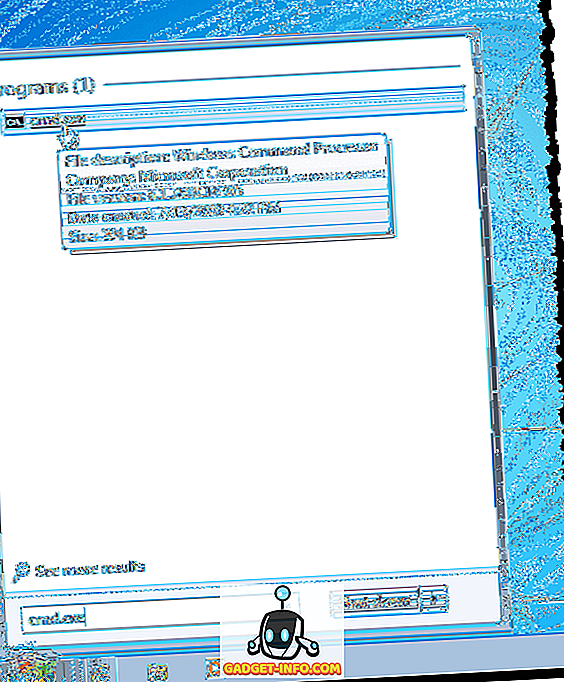
У прозору командне линије унесите следећу команду да бисте повезали диск “ И: ” са фасциклом.
субст и: “Ц: Корисници Лори Кауфман Документи Мој рад”
НАПОМЕНА: Ако у имену стазе има размака, обавезно ставите наводнике око пуне путање.

Сада, када отворимо Виндовс Екплорер, видимо нови диск означен са И: који ће директно отворити фолдер Ми Ворк .
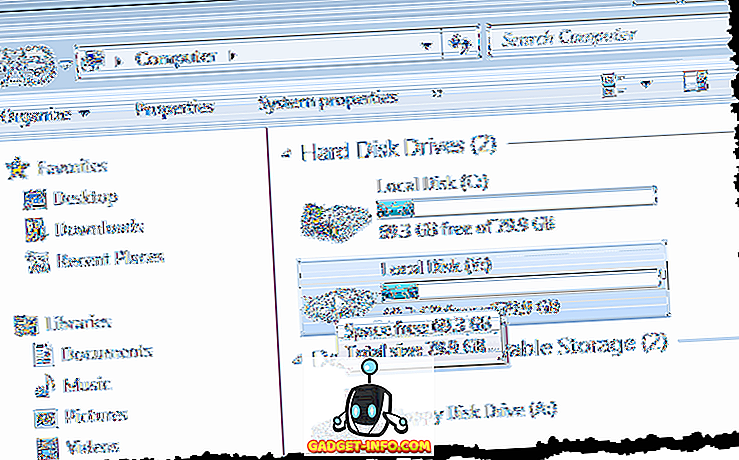
Користите овај исти процес за додељивање различитих слова погона свим вашим често коришћеним директоријумима. Међутим, наредба субст се не може користити са мапираним мрежним мапама.
Метод 2: Користите услужни програм псубст
Недостатак употребе замјенске наредбе је да су ти виртуални погони привремени и да ће бити уклоњени чим искључите или поново покренете рачунало или се одјавите. Међутим, ово можете ријешити помоћу бесплатног псубст услужног програма, који ради као замјенска наредба, али ствара сталне виртуалне погоне који су упорни чак и након поновног покретања рачунала.
Преузмите псубст програм из
//гитхуб.цом/илдар-схаиморданов/псубст
Сада прочитајте мој пост о томе како користити псубст за мапирање мапе у слово погона.
3. метод: Користите графички алат
Ако бисте радије користили графички алат за мапирање слова погона у фасцикле, постоји бесплатни услужни програм под називом Висуал Субст, који је попут графичке верзије псубст услужног програма.
Скачать Висуал Субст фром
//ввв.нтвинд.цом/софтваре/утилитиес/висуал-субст.хтмл
Да бисте инсталирали Висуал Субст, двапут кликните на .еке датотеку коју сте преузели.
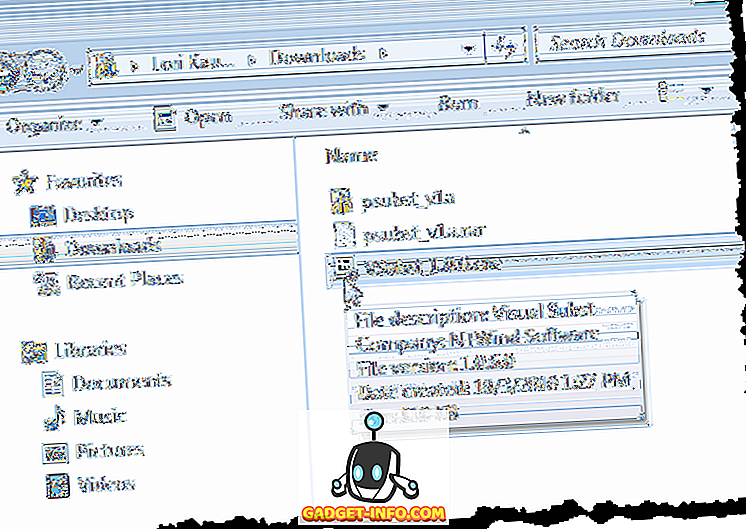
На екрану Опције инсталације изаберите поља за потврду за пречице програма које желите да инсталирате и кликните на дугме Даље .
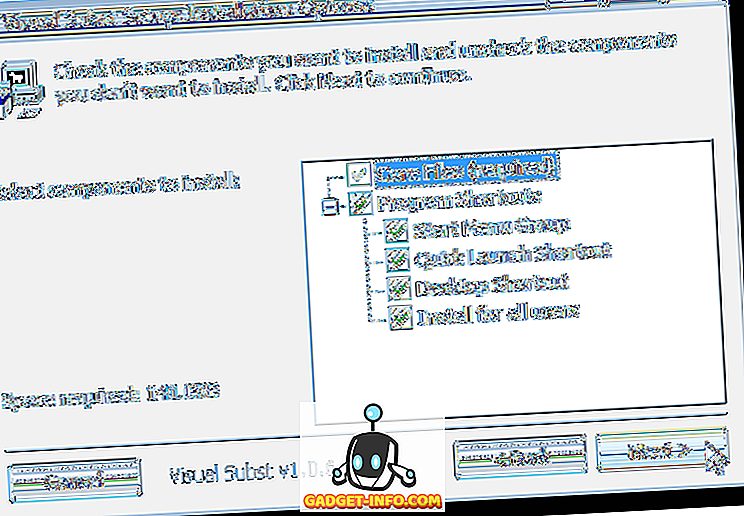
Када је подешавање завршено, кликните на Цлосе . Двапут кликните на пречицу да бисте покренули програм. Можете га покренути и из Старт менија.
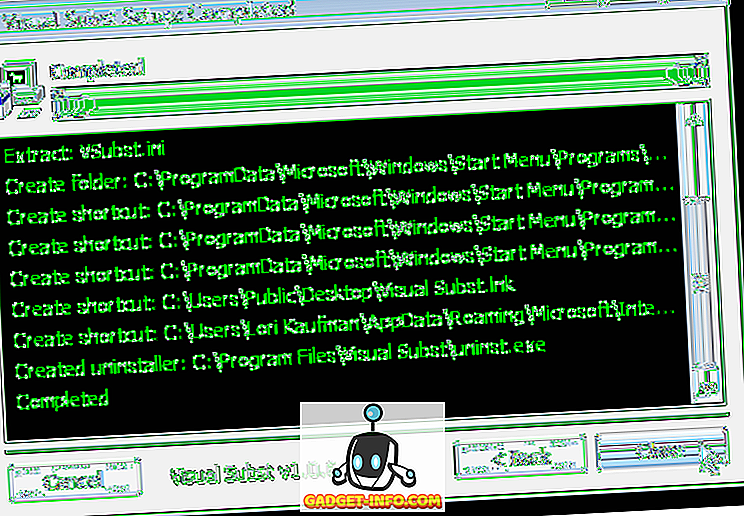
Приказује се главни прозор Висуал Субст . Изаберите жељено слово погона из падајуће листе.
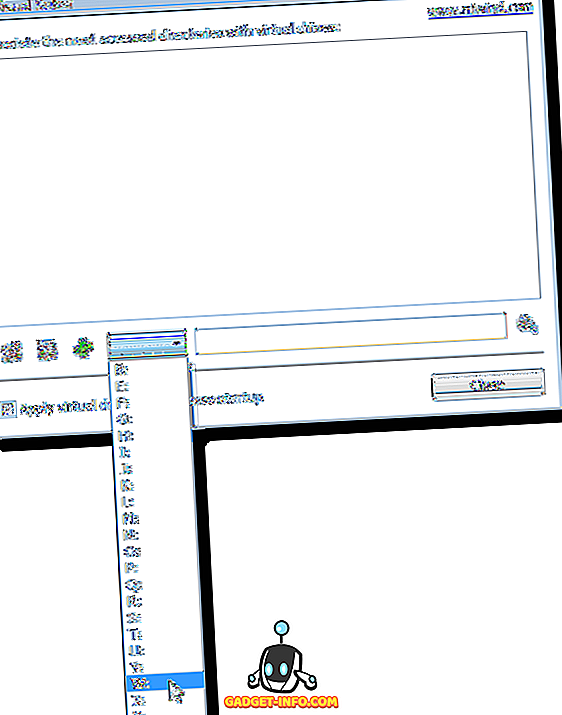
Да бисте изабрали фасциклу за мапирање у изабраној словној ознаци погона, кликните на дугме Претражи на десној страни оквира за уређивање.
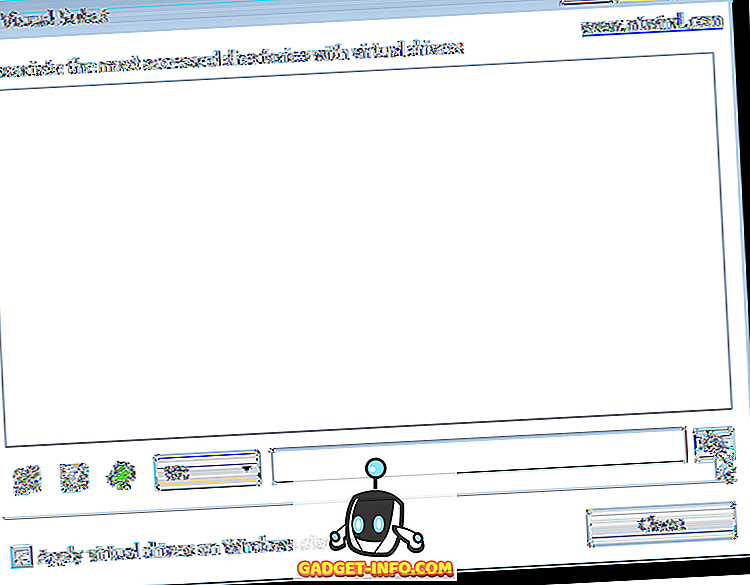
У дијалошком оквиру Бровсе Фор Фолдер (Претраживање фасцикле ), идите до мапе коју желите мапирати, изаберите је и кликните на ОК .
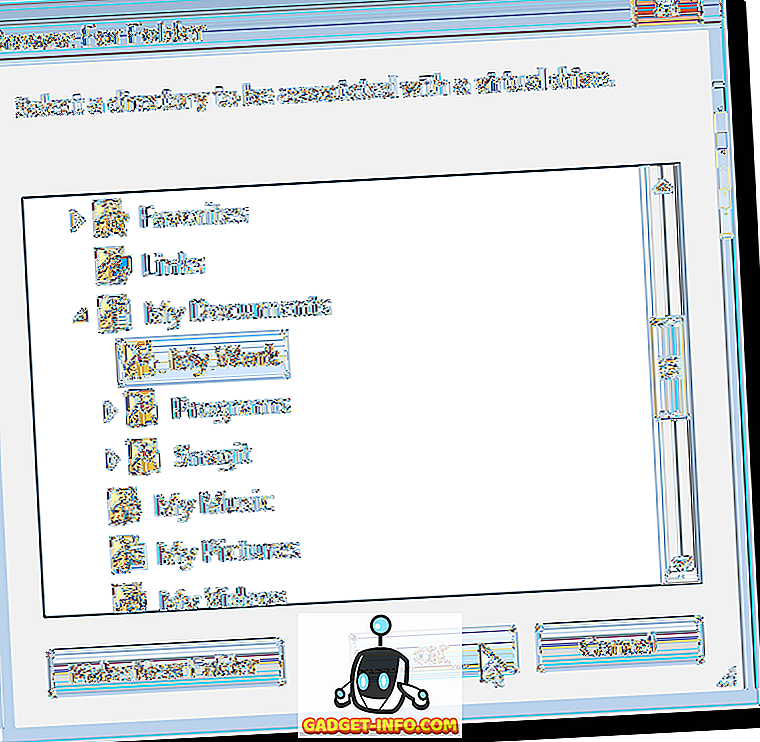
Да бисте мапирали изабрану мапу на изабрану ознаку диск јединице, кликните на дугме зелене боје на траци са дугмадима лево од падајуће листе слова јединице.
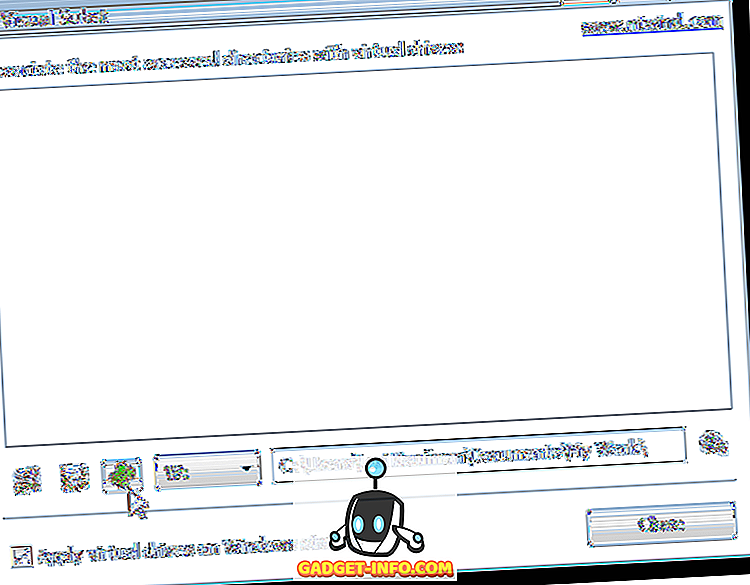
Виртуални диск се додаје на листу. Додајте више виртуелних погона тако што ћете изабрати слово јединице и одговарајући директоријум и додати је на листу као што је горе описано.
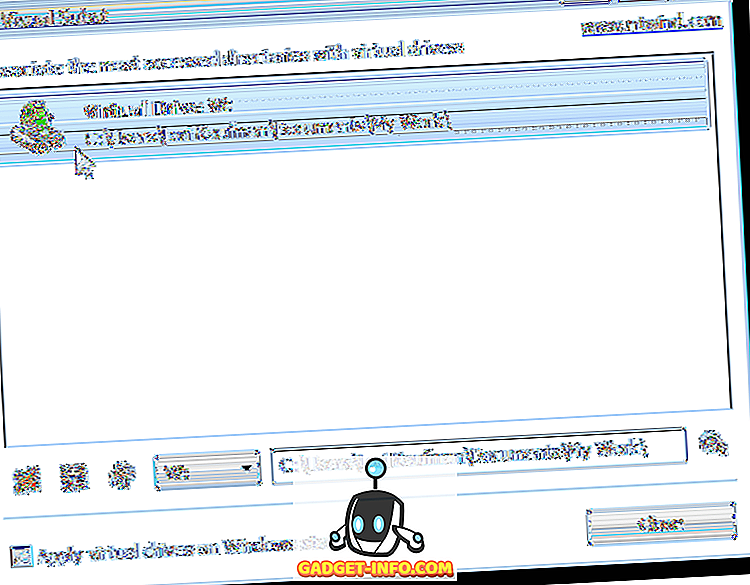
Ако желите да виртуелне диск јединице које сте дефинисали аутоматски када покренете Виндовс, потврдите избор у пољу за потврду Примени виртуелне дискове на покретању оперативног система Виндовс тако да се у оквиру потврди ознака.
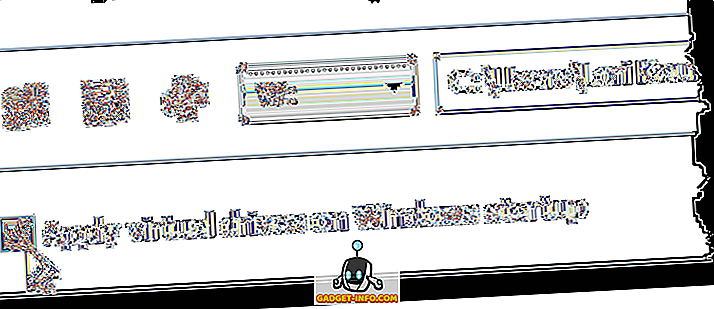
Да бисте сачували подешавања за Висуал Субст, кликните на дугме флоппи диск на траци са тастерима . Датотека са .ини екстензијом се чува у истом директоријуму где је Висуал Субст инсталиран.
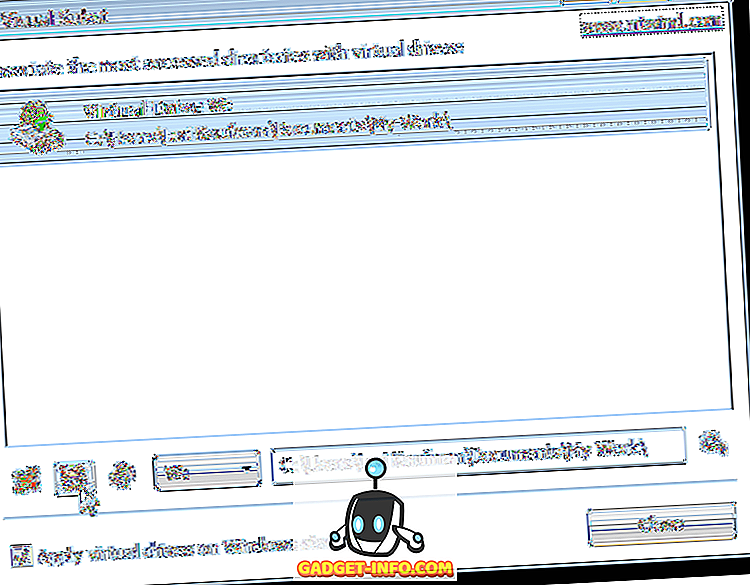
Мапиране фасцикле приказују се као чврсти дискови у програму Виндовс Екплорер.
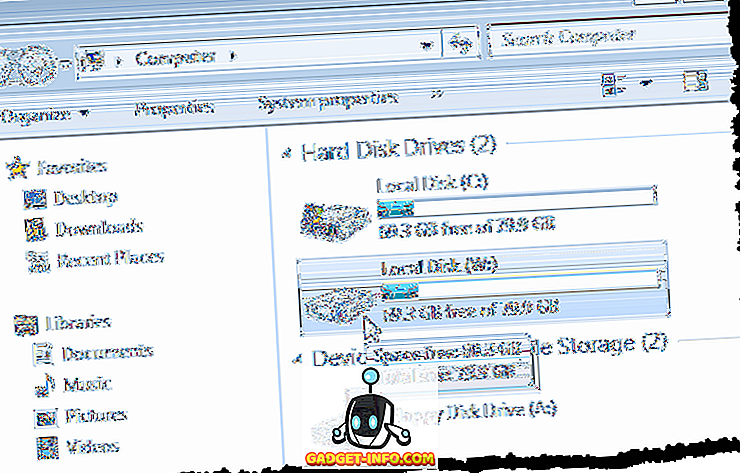
Ако желите да уклоните мапирање за фолдер, поново отворите Висуал Субст и изаберите виртуелни диск са листе. Кликните црвени гумб Кс на траци с гумбима.
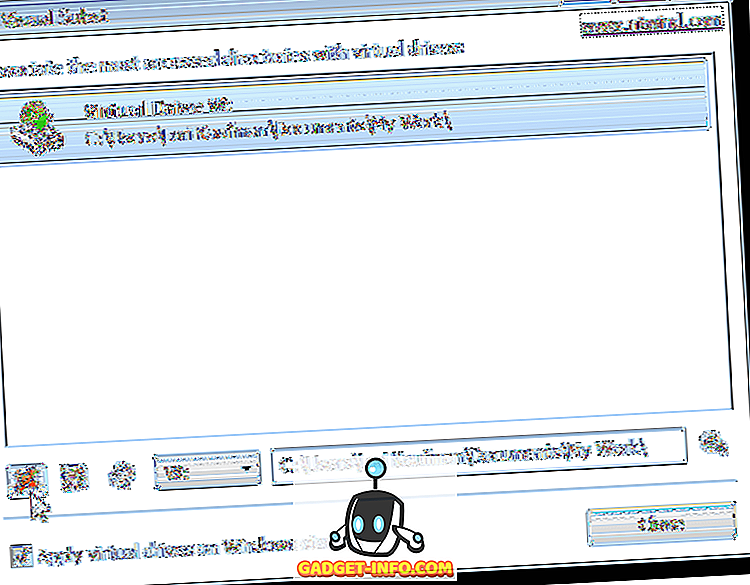
Мапирање директоријума за унос слова може вам уштедети много времена, а Висуал Субст олакшава додавање виртуалних дискова. Висуал Субст ради у оперативним системима Виндовс 2000, Виндовс КСП и новијим верзијама оперативног система Виндовс, укључујући Виндовс 7, 8 и 10. Уживајте!








